Média: 3,76 (63 Votos) Média: 3,76
Última Actualização : | Wide Angle Software
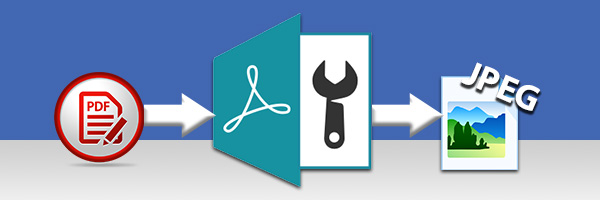
Converter PDF para JPEG Windows 7/8/10
Usuários Mac: Saltar para ‘Converter PDF para JPEG Mac’ >
Para converter um documento PDF para uma imagem JPG no PC ou portátil Windows, siga estes passos…
- Download e instale o Wide Angle PDF Converter.
- Lançamento do programa a partir do ícone no seu desktop.
- Clique no botão Abrir Documento e escolha o PDF que gostaria de converter.
- Após o documento estar aberto, clique no botão “Para JPEG” a partir do separador Home na barra de ferramentas.
- Seleccione o local onde gostaria de guardar o ficheiro convertido e clique em Guardar.
Se ainda não o fez, pode descarregar o Wide Angle PDF Converter daqui:
![]() Download PDF Converter
Download PDF Converter
Posso guardar um documento PDF como uma imagem JPG?
Sim! Pode certamente converter um documento PDF para uma imagem JPG. Existem muitos conversores online, mas podem ser restringidos apenas a um certo número de downloads, uma baixa qualidade, ou apenas a certos formatos de conversão.
Outros aspectos, as pessoas estão agora mais conscientes do que nunca sobre as vulnerabilidades de segurança online (descarregar ficheiros de websites em que não confia online pode levar a ficheiros maliciosos no seu computador), o que as leva a perguntarem-se “como converter pdf para jpg offline”.
Se estiver à procura de um Conversor de PDF offline que possa tratar de forma segura e eficiente as conversões para JPG, PNG, DOC, Excel, PPT e carrega mais, o Conversor de PDF torna-o fácil. Wide Angle PDF Converter é uma peça de software profissional para computadores Windows 7, Windows 8/8.1 ou Windows 10.
Para converter PDF para JPG, basta iniciar o PDF Converter e carregar no botão Open Document a partir do ecrã de boas-vindas.
Com o seu documento aberto, clique na função “To JPEG” no separador Home da barra de ferramentas do PDF Converter. A sua janela padrão aparecerá perguntando para onde gostaria de guardar o ficheiro convertido no seu computador.
Escolha um local e clique em Guardar para iniciar a conversão. Este processo converterá cada página do documento PDF para um ficheiro de imagem jpg e salvá-los-á no destino escolhido.
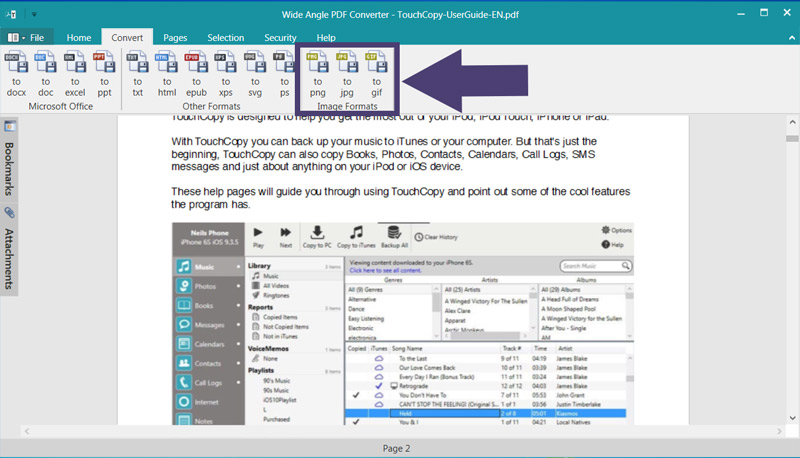
Salvar uma única página PDF como JPG
Se não quiser converter todas as páginas do seu PDF como um ficheiro jpg, pode converter uma única página com a mesma facilidade.
Volte simplesmente através do seu documento aberto para a página que gostaria de converter e carregue em “Guardar Página como Imagem” a partir do separador Páginas na barra de ferramentas do Conversor de PDF.
Consulte o nosso guia do utilizador para mais informações sobre como converter PDF para imagens JPG, PNG e GIF, ou veja o nosso vídeo abaixo…
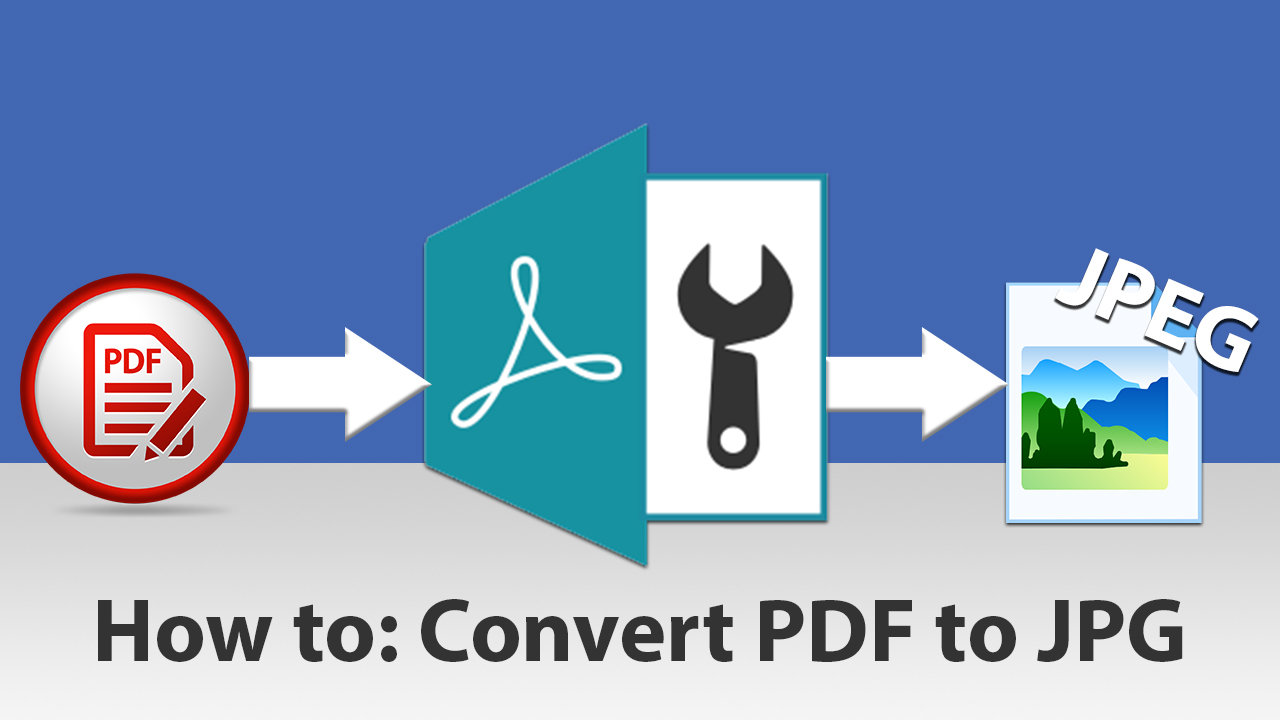 ▶”frameborder=”0 “allow=”accelerometer; autoplay; encriptted-media; giroscópio; picture-in-picture “allowfullscreentitle=”Video como Converter PDF para JPG Windows 10 “loading=”lazy”>
▶”frameborder=”0 “allow=”accelerometer; autoplay; encriptted-media; giroscópio; picture-in-picture “allowfullscreentitle=”Video como Converter PDF para JPG Windows 10 “loading=”lazy”> Converter PDF para JPG Mac
Desconforme com Windows, não precisa de nenhum software de terceiros se estiver a usar um Mac. Pode simplesmente usar o programa ‘Preview’ pré-instalado no seu Mac ou MacBook.
Para converter PDF para imagem JPG no Mac, siga estes passos…
- Lançamento da aplicação ‘Preview’ a partir da sua pasta de Aplicações.
- Abrir o PDF que deseja converter.
- Click File > Exportar.
- Seleccionar ‘JPEG’ no menu pendente ‘Formato’.
li>Clique Guardar.
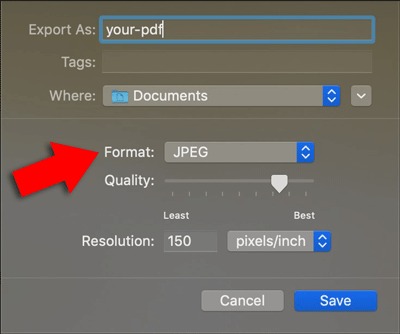
 Voltar ao Suporte de Conversor de PDF
Voltar ao Suporte de Conversor de PDF